8個好用的VSCode擴充工具,讓你編碼嗨到翻!
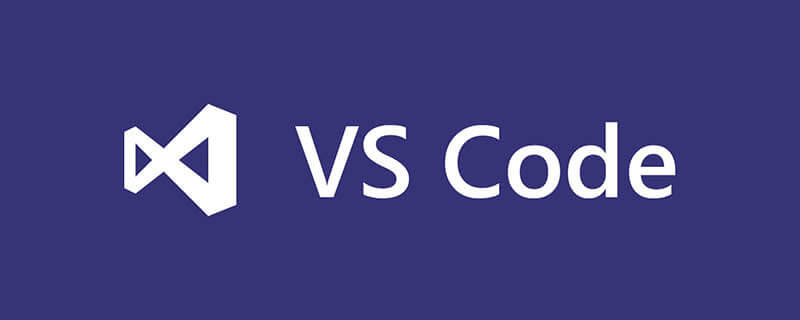
有合適的工具可以讓你的開發工作變得更輕鬆。許多開發人員使用 VSCode 作為開發工具,VSCode 允許安裝各種擴充工具。 【推薦:vscode基礎教學】
Visual Studio Marketplace 上有太多的可用擴充工具,我們將著重介紹下面8個擴充工具。
即使是最簡單的工具也能賦予人們力量去做偉大的事情--比茲·斯通
所有這些插件都可以在Visual Studio Marketplace#上免費獲得。
1. REST Client
REST Client 擴充工具允許你發送HTTP 請求並直接在VSCode 中查看回應。再也不需要使用外部應用程式向伺服器發送 HTTP 請求。
這是一個非常流行的擴充工具,得到眾多開發人員的青睞,獲得了超過 100W 次的安裝。另外我自己也使用這個插件已經有一段時間了,我覺得它很棒。
發送請求變得如此容易。語法非常簡潔,並且提供了很多選項以滿足你的需求。簡單的 GET 請求只需要一行程式碼,GET 關鍵字後面跟著 URL 即可。


你真的應該試試看 REST Client 擴充工具。
2. CSS Peek
如果你是一個 web 開發人員,CSS Peek 絕對是必要的。有了這個擴充工具,將滑鼠停留在元素的類別名稱或元素ID上,就可以看到套用於這個元素的 CSS 規則。
如下圖所示:


#這個擴充工具不只允許你查看樣式。它還有一個「轉到」特性,允許你立即跳到應用於元素的 CSS 規則。這為你節省了大量尋找正確選擇器的時間。
3. Beautify
如果你喜歡整齊的程式碼,那麼你一定會喜歡 Beautify。
Beautify 支援JavaScript,HTML,CSS,Sass 和JSON 。
這個擴充的最大優點是所有選項都是完全可自訂的--例如縮排大小和檔案是否應該以新行結尾。如果你用幾種程式語言寫程式碼,那麼 Beautify 可以涵蓋。可以自訂每種程式語言的選項。
此擴充工具的下載量超過500W次,在最受歡迎的已安裝擴充工具中排名前20位。
4. Auto Rename Tag
Auto Rename Tag 擴充工具所做的工作很簡單,但很好用。此擴充工具將自動重新命名成對的 HTML 標籤。如果你正在重新命名一個開始標籤,它將更改相應的結束標籤;反之亦然。
如果你想在開始標籤的結束括號中鍵入時自動新增結束標籤,你應該看看 Auto Close Tag 擴充工具。安裝這兩個擴充功能非常有用,將幫助你以更有效率和一致的方式編寫 HTML。

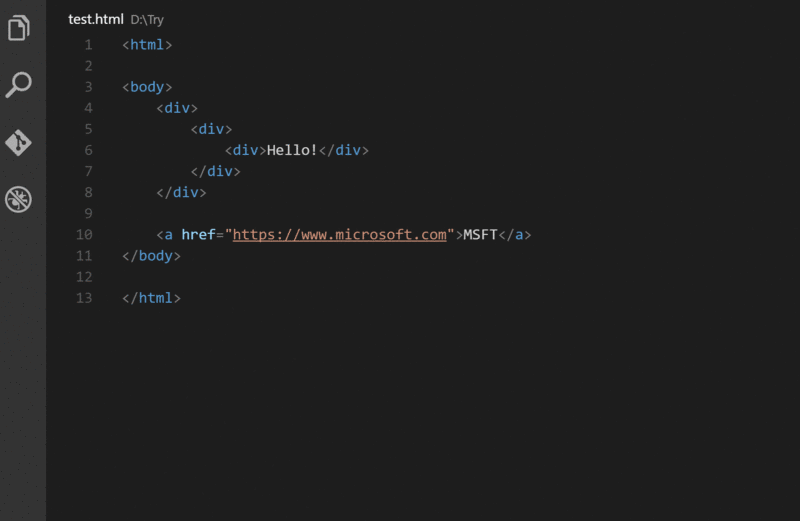
5. Quokka.js
Quokka.js 是編輯器中的原型平台,可以存取專案文件,內聯報告等。程式碼中的值在執行時更新,並在鍵入程式碼時顯示在IDE中的程式碼旁邊。
簡直太棒了!


6. Night Owl
沒有一個驚人的主題,最佳化VS程式碼有什麼價值?不多,對吧? !既然你花了這麼多時間在VS程式碼上,你最好透過安裝一個主題讓它看起來更好。
Night Owl 主題是許多開發人員使用的一個漂亮的主題。根據這個主題的描述,它為我們這些喜歡編寫程式碼到深夜的人進行了微調與最佳化。
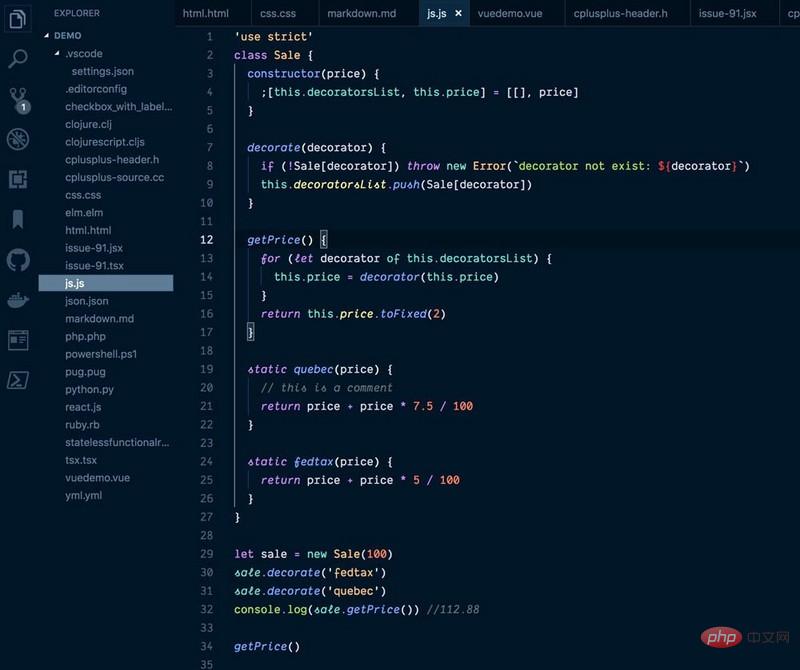
如果你不喜歡 Night Owl 主題,安麗一下:Pink Cat Boo, Panda Syntax, Mini Dark, Gatito Theme, One Monokai,這幾個主題色也很好看~
7. JavaScript (ES6) code snippets
最後一個要介紹的擴充工具是JavaScript (ES6) code snippets 擴充工具。此擴充工具有多個程式碼片段,可供您來產生ES6程式碼片段。
例如,鍵入clg然後按回車可以得到一個console.log。可能您需要一段時間來熟悉所有的程式碼片段,但是只要掌握了它,您就能非常快的打出ES6程式碼
8. TabNine
##TabNine 是我用過的最好的程式碼補全工具,TabNine 是一款基於人工智慧的程式碼自動補全工具,TabNine在自動補全時會給出每個候選項的機率,並且按照機率大小進行排序,此外,會給予候選項的來源及地址,這樣更方便查詢閱讀。目前已經有超過 30W 次下載。

Github 增加一個 star。

程式設計教學! !
以上是8個好用的VSCode擴充工具,讓你編碼嗨到翻!的詳細內容。更多資訊請關注PHP中文網其他相關文章!

熱AI工具

Undresser.AI Undress
人工智慧驅動的應用程序,用於創建逼真的裸體照片

AI Clothes Remover
用於從照片中去除衣服的線上人工智慧工具。

Undress AI Tool
免費脫衣圖片

Clothoff.io
AI脫衣器

Video Face Swap
使用我們完全免費的人工智慧換臉工具,輕鬆在任何影片中換臉!

熱門文章

熱工具

記事本++7.3.1
好用且免費的程式碼編輯器

SublimeText3漢化版
中文版,非常好用

禪工作室 13.0.1
強大的PHP整合開發環境

Dreamweaver CS6
視覺化網頁開發工具

SublimeText3 Mac版
神級程式碼編輯軟體(SublimeText3)
 vscode怎麼定義頭文件
Apr 15, 2025 pm 09:09 PM
vscode怎麼定義頭文件
Apr 15, 2025 pm 09:09 PM
如何使用 Visual Studio Code 定義頭文件?創建頭文件並使用 .h 或 .hpp 後綴命名在頭文件中聲明符號(例如類、函數、變量)使用 #include 指令在源文件中包含頭文件編譯程序,頭文件將被包含並使聲明的符號可用
 vscode需要什麼電腦配置
Apr 15, 2025 pm 09:48 PM
vscode需要什麼電腦配置
Apr 15, 2025 pm 09:48 PM
VS Code 系統要求:操作系統:Windows 10 及以上、macOS 10.12 及以上、Linux 發行版處理器:最低 1.6 GHz,推薦 2.0 GHz 及以上內存:最低 512 MB,推薦 4 GB 及以上存儲空間:最低 250 MB,推薦 1 GB 及以上其他要求:穩定網絡連接,Xorg/Wayland(Linux)
 vscode終端使用教程
Apr 15, 2025 pm 10:09 PM
vscode終端使用教程
Apr 15, 2025 pm 10:09 PM
vscode 內置終端是一個開發工具,允許在編輯器內運行命令和腳本,以簡化開發流程。如何使用 vscode 終端:通過快捷鍵 (Ctrl/Cmd ) 打開終端。輸入命令或運行腳本。使用熱鍵 (如 Ctrl L 清除終端)。更改工作目錄 (如 cd 命令)。高級功能包括調試模式、代碼片段自動補全和交互式命令歷史。
 vscode中文註釋變成問號怎麼解決
Apr 15, 2025 pm 11:36 PM
vscode中文註釋變成問號怎麼解決
Apr 15, 2025 pm 11:36 PM
解決 Visual Studio Code 中中文註釋變為問號的方法:檢查文件編碼,確保為“UTF-8 without BOM”。更改字體為支持中文字符的字體,如“宋體”或“微軟雅黑”。重新安裝字體。啟用 Unicode 支持。升級 VSCode,重啟計算機,重新創建源文件。
 vscode在哪寫代碼
Apr 15, 2025 pm 09:54 PM
vscode在哪寫代碼
Apr 15, 2025 pm 09:54 PM
在 Visual Studio Code(VSCode)中編寫代碼簡單易行,只需安裝 VSCode、創建項目、選擇語言、創建文件、編寫代碼、保存並運行即可。 VSCode 的優點包括跨平台、免費開源、強大功能、擴展豐富,以及輕量快速。
 vscode終端常用命令
Apr 15, 2025 pm 10:06 PM
vscode終端常用命令
Apr 15, 2025 pm 10:06 PM
VS Code 終端常用命令包括:清除終端屏幕(clear)列出當前目錄文件(ls)更改當前工作目錄(cd)打印當前工作目錄路徑(pwd)創建新目錄(mkdir)刪除空目錄(rmdir)創建新文件(touch)刪除文件或目錄(rm)複製文件或目錄(cp)移動或重命名文件或目錄(mv)顯示文件內容(cat)查看文件內容並滾動(less)查看文件內容只能向下滾動(more)顯示文件前幾行(head)
 vscode終端命令不能用
Apr 15, 2025 pm 10:03 PM
vscode終端命令不能用
Apr 15, 2025 pm 10:03 PM
VS Code 終端命令無法使用的原因及解決辦法:未安裝必要的工具(Windows:WSL;macOS:Xcode 命令行工具)路徑配置錯誤(添加可執行文件到 PATH 環境變量中)權限問題(以管理員身份運行 VS Code)防火牆或代理限制(檢查設置,解除限制)終端設置不正確(啟用使用外部終端)VS Code 安裝損壞(重新安裝或更新)終端配置不兼容(嘗試不同的終端類型或命令)特定環境變量缺失(設置必要的環境變量)
 VSCode怎麼用
Apr 15, 2025 pm 11:21 PM
VSCode怎麼用
Apr 15, 2025 pm 11:21 PM
Visual Studio Code (VSCode) 是一款跨平台、開源且免費的代碼編輯器,由微軟開發。它以輕量、可擴展性和對眾多編程語言的支持而著稱。要安裝 VSCode,請訪問官方網站下載並運行安裝程序。使用 VSCode 時,可以創建新項目、編輯代碼、調試代碼、導航項目、擴展 VSCode 和管理設置。 VSCode 適用於 Windows、macOS 和 Linux,支持多種編程語言,並通過 Marketplace 提供各種擴展。它的優勢包括輕量、可擴展性、廣泛的語言支持、豐富的功能和版






